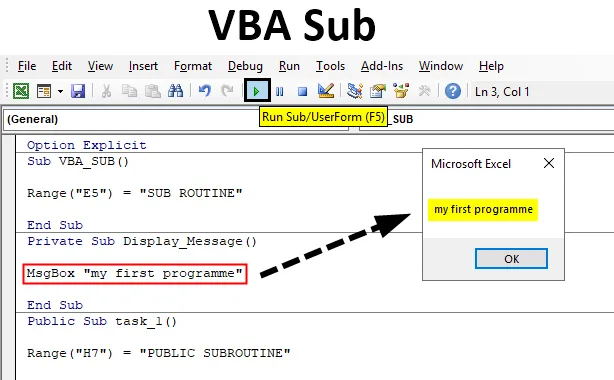
VBA-alatoiminto
Se on tärkein ja merkittävin osa VBA: ta. Alirutiinimenettely on sarja Visual Basic -lausekkeita, jotka suljetaan ala- ja loppuosalausekkeisiin. SUB tarkoittaa aliohjelmaproseduuria, se on VBScript-lauseiden sarja, jossa se ei tuota tulosta tai arvoa.
Alaproseduurissa otetaan yleensä argumentit tai koodi (ts. Muuttujat, vakiot tai lausekkeet, jotka kutsuproseduuri ohittaa), jotka suoritetaan tietyn tehtävän suorittamiseksi. Alalauseke sisältää tyhjät sulkujoukot () ilman mitään argumentteja siinä.
Katsotaanpa, kuinka alimenettelyjen kirjoittaminen Excel VBA: ssa?
VBA: n alarakenteen perusrakenne
Sub (alamenettely tai tehtävän nimi) ()
(Mikä tehtävä on tehtävä?)End Sub
Aliohjelma alkaa yleensä Sub- lauseella ja päättyy End Sub -käskyyn. Alijärjestelmää tai tehtävänimeä kutsutaan myös makronimeksi, jossa se ei saa sisältää välilyöntejä ja yksilöivää nimeä. Sub hyväksyy syötteen tai koodin käyttäjältä ja näyttää tai tulostaa tiedot. Kun lause on valmis tai lauseen lopussa, käytetään loppua Sub
Huomaa: Sub voi ottaa vain argumentteja, he eivät palauta tuloksiaErityyppiset aliohjelmat VBA: ssa (PÄÄSYMUOKITTELIJAT)
- Julkinen alamenettely
- Yksityinen alamenettely
Ennen kuin tiedät niiden välisen eron, sinun tulee olla tietoinen pääsytasosta, joka on tietynlainen kyky käyttää sitä. Julkinen alaosa on samanlainen kuin alaosa, jossa menettely antaa sinun käyttää proseduuria tai VBA-koodia kaikissa työkirjan moduuleissa. taas yksityinen alaproseduuri sallii proseduurin tai VBA-koodin käytön vain nykyisessä moduulissa. (Selitetty esimerkissä)
Kuinka käyttää alitoimintoa Excel VBA: ssa?
Alla on erilaisia esimerkkejä Sub Function -toiminnon käyttämisestä Excelissä VBA-koodilla.
Voit ladata tämän VBA Sub Excel -mallin täältä - VBA Sub Excel TemplateVBA-alatoiminto - esimerkki # 1
Vaihe 1: Napsauta Kehittäjä- välilehdessä Visual Basic -koodia ryhmässä tai voit käyttää pikanäppäintä Alt + F11
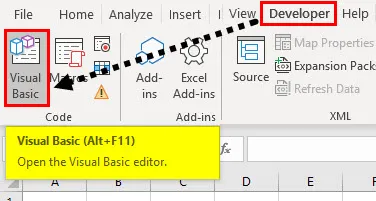
Vaihe 2: Nyt voit luoda tyhjän moduulin, ts. Napsauttaa hiiren kakkospainikkeella Sheet1 (VBA_SUB), eri vaihtoehtoja ilmestyy, kun valitset Lisää ja lisäyksen alle tulee kolme vaihtoehtoa, joissa sinun on valittava moduuli, tyhjä moduuli luodaan. . Voit nimetä sen uudelleen nimellä “VBA_SUB” Ominaisuudet-osion ikkunassa
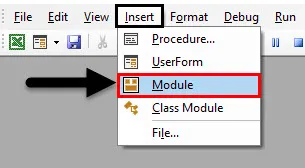
Vaihe 3: Aloita osaprosessilla seuraavasti ja luo VBA_SUB-koodi
Koodi:
Ala VBA_SUB () Loppu alaosa
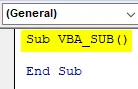
Vaihe 4: Kun aloitat tyyppialueen kirjoittamisen, sen argumentti näkyy suluissa ja napsauttamalla välilehden näppäintä valitaksesi sen. Kun olet jättänyt välilyönnin ja kirjoittanut avoimen hakasulun “(”), CELLS-argumentti ilmestyy kohtaan, johon sinun on annettava syntaksi tai argumentti aluefunktiolle, ts. “E5”.
Oletetaan, että haluan SUBROUTINE ilmestyvän soluun “E5” Jotta tämä tapahtuisi, minun on kirjoitettava = ”SUBROUTINE” etäisyystoiminnon jälkeen. ja napsauta sitten enter.
Nyt koodi on valmis,
Koodi:
Sub VBA_SUB () Range ("E5") = "SUB ROUTINE" Lopeta Sub
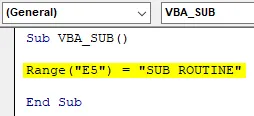
Vaihe 5: Nyt voit suorittaa makron napsauttamalla Suorita ala- painiketta (eli vihreää toistopainiketta) tai painamalla F5 . Voit havaita, että ”SUBROUTINE” näkyy solussa “B4”
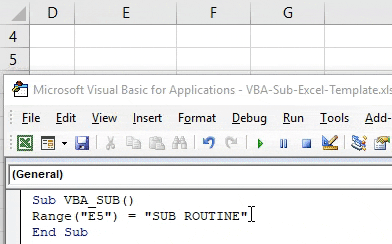
VBA-alatoiminto - esimerkki 2
Vaihe 1: Aloita Sub: llä ja näemme nyt, kuinka voimme kutsua toimintoa MsgBox-sovelluksella.
Koodi:
Yksityinen alinäyttö_viesti () MsgBox "ensimmäinen ohjelma" Lopeta ala
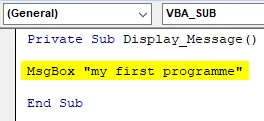
Vaihe 2: Oletetaan, että kun suoritat yllä mainitun koodin VBA_SUB-moduulissa, se toimii, mutta kun yrität kopioida ja suorittaa sitä toiseen moduuliin, eli suorittaa tämä koodi arkin 2 tai 3 vastikään luodussa moduulissa 1, ponnahdusviesti ei tule näkyviin.
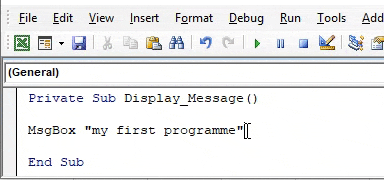
VBA-alatoiminto - esimerkki 3
Vaihe 1: Julkiset alamenettelyt voidaan käyttää eri moduulista, tarkistetaan miten se toimii.
Koodi:
Julkinen alatehtävä_1 () Alue ("H7") = "JULKINEN ALAKOHTA" Loppu alaosa
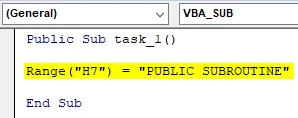
Vaihe 2: Kun suoritan yllä mainitun koodin (julkinen alatehtävä_1 ) VBA_SUB-moduulissa, se palauttaa arvon tai tuloksen eli “JULKINEN ALAKOHTA” -tekstin merkkijonon arkin 1 soluun “H7”.
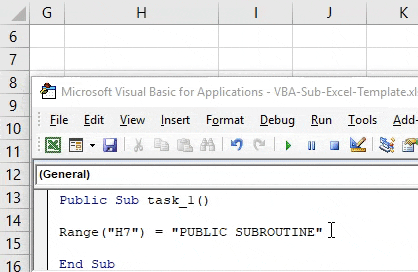
Oletetaan, että haluan suorittaa saman koodin äskettäin luodussa moduulissa, ts. PUBLIC_SUB, silloin ei tarvitse kirjoittaa koko koodia kyseiseen moduuliin, mainitset vain makronimen eli soitetehtävän_1 koodin toisella rivillä toimintoalueen sijaan., saat saman tulosteen tai tuloksen, ts. “JULKINEN SUBROUTIINI” tekstimerkkijonon arkin2 soluun “H7”.
Koodi:
Julkinen alatehtävä_2 () Kutsu tehtävä_1 Lopeta alaosa
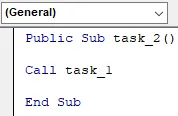
Tallenna työkirjasi ”Excel-makro-käytössä työkirjana”. Kun avaat tämän excel-tiedoston uudelleen, voit käyttää alla mainittua pikanäppäintä eli
- Function + Alt + F11 -pikanäppäin auttaa sinua pääsemään kaikkiin työkirjan luotuihin makrokoodeihin
- Function + Alt + F8 -pikanäppäin auttaa sinua avaamaan ”Makro” -valintaikkunan, joka sisältää kaikki makronimet, jossa voit suorittaa valitsemasi tietyn makrokoodin.
Muistettavat asiat
- Jos VBA-toiminnon, ts. Alailmoituksen, alussa ei mainita tai lisätä avainsanoja, kuten JULKINEN tai YKSITYINEN, se harkitsee oletusasetusta ”Julkinen”.
- Intellisense-valikko on avattava valikko, joka ilmestyy, vaikka kirjoitat jakson "." VB-koodiin tai Editor-ikkunaan) avattava valikko sisältää luettelon kaikista aktiivisen VB OBJECT MODEL -jäsenen jäsenistä (ts. Sisältää kohteita, ominaisuuksia, muuttujia), menetelmät ja vakiot). Tämä ominaisuus auttaa säästämään aikaa ja estämään kirjoitusvirheitä tai kirjoitusvirheitä.
- End Sub: n lisäksi SUB: n ja END SUB: n välillä on vaihtoehto Exit Sub -käskystä, joka aiheuttaa tai auttaa sinua välittömässä poistumisessa Sub-menettelystä.
Suositellut artikkelit
Tämä on opas VBA SUB: iin. Tässä keskustellaan siitä, miten Excel VBA SUB -sovellusta voidaan käyttää käytännön esimerkkien ja ladattavan Excel-mallin kanssa. Voit myös käydä läpi muiden ehdottamiemme artikkeleidemme -
- Yhteistyö VBA Active Cell -sovelluksen kanssa
- Rivin poistaminen VBA: sta
- Kuinka käyttää Excel VBA -siirtoa?
- Kuinka korjata 1004 -virhe VBA: n avulla